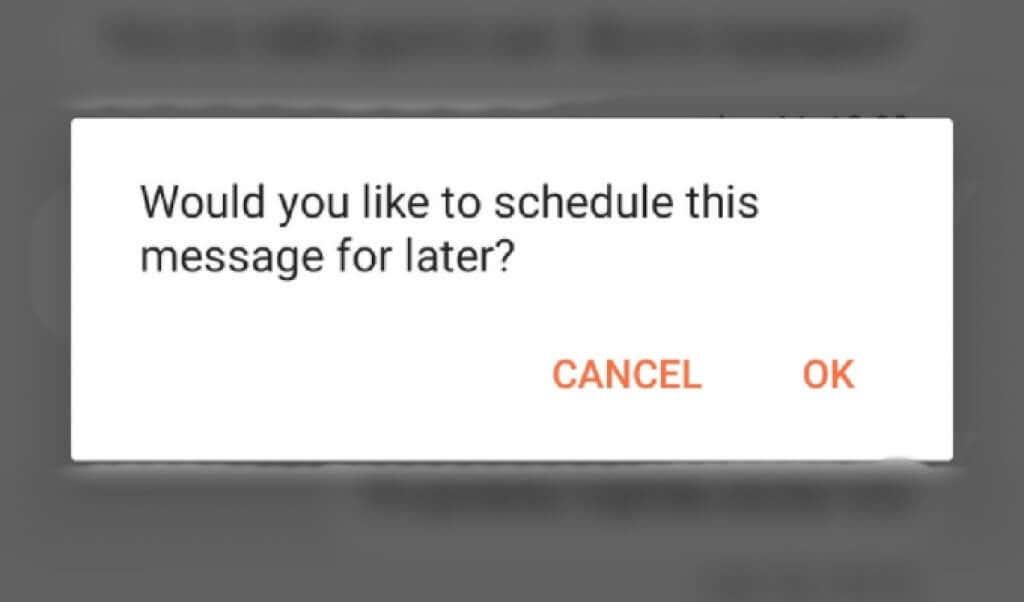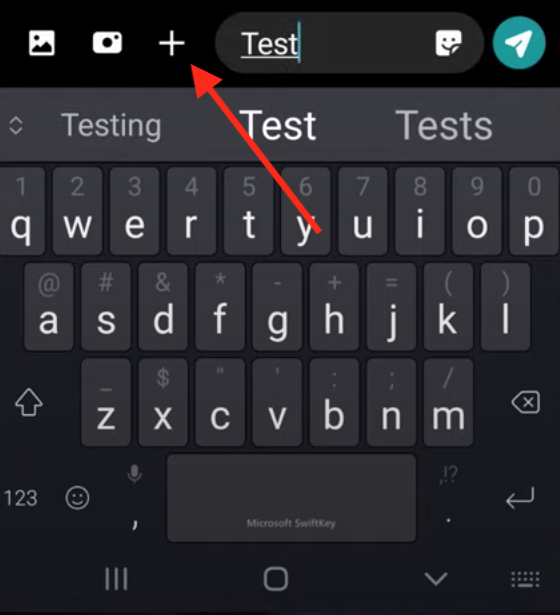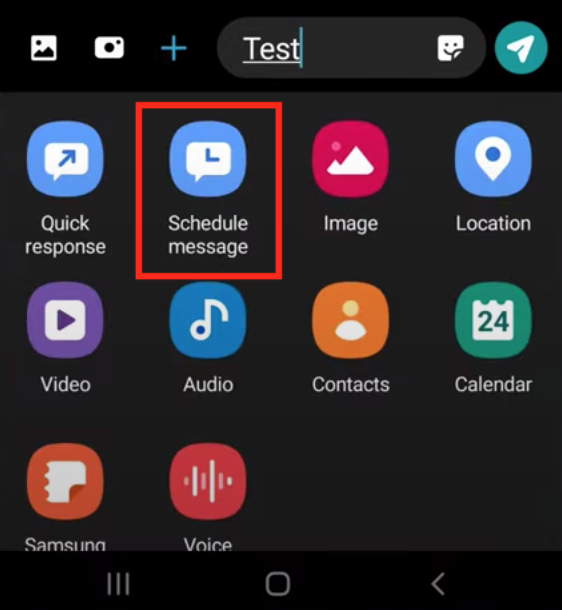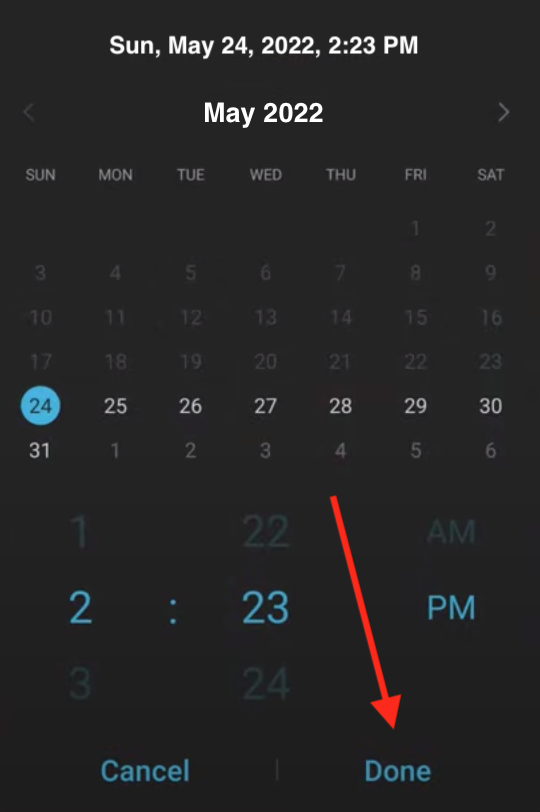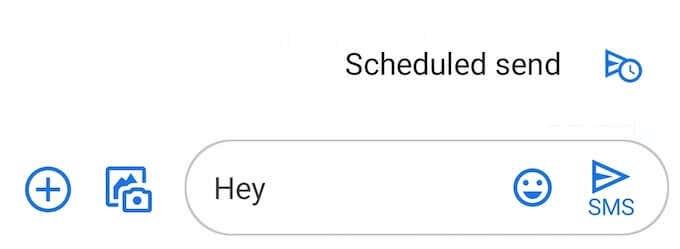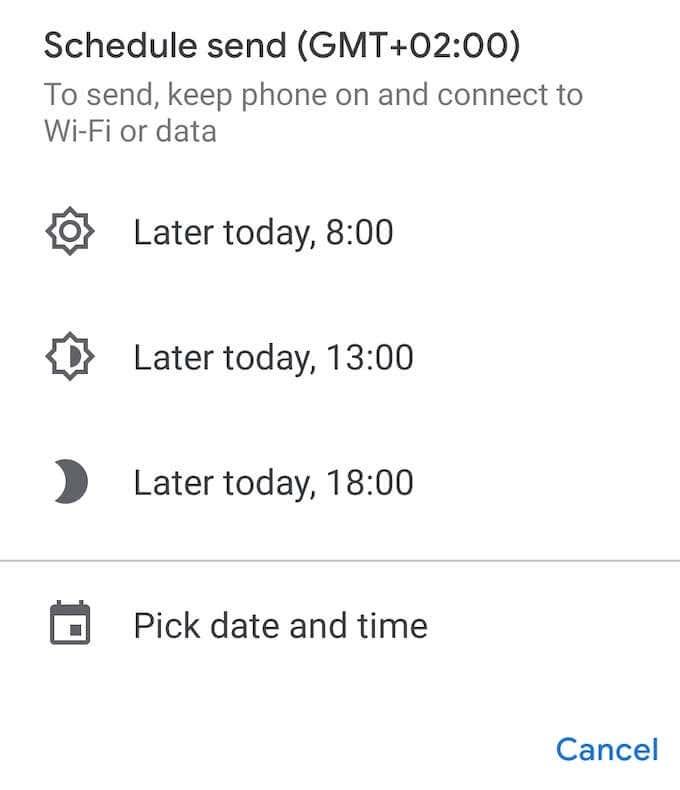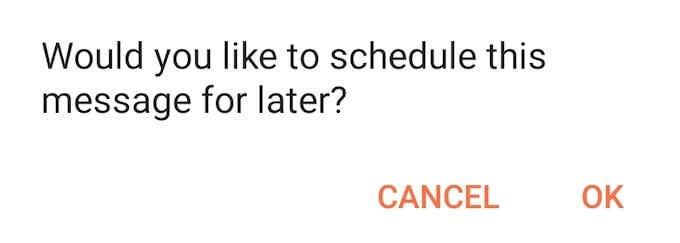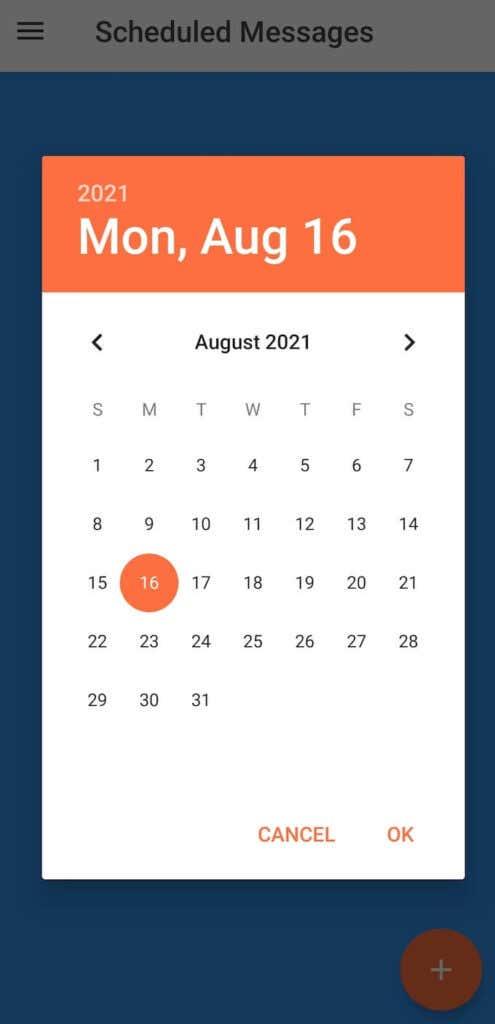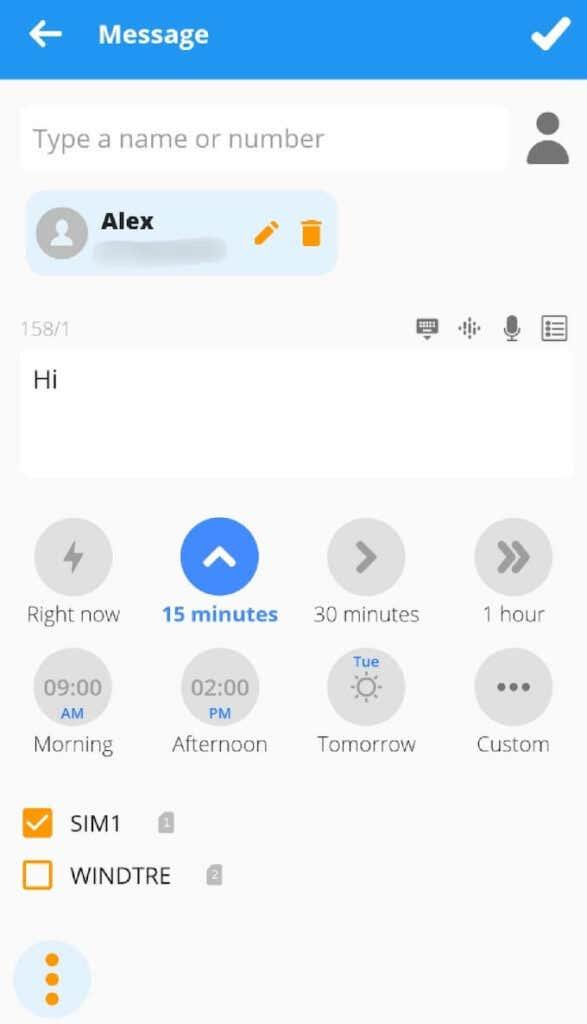Incluso con el auge de los mensajeros en línea que puede usar para chatear con alguien de forma gratuita, enviar un mensaje de texto sigue siendo una de las formas más rápidas de comunicarse con alguien en su teléfono. ¿Qué sucede si el mensaje de texto que desea enviar no es urgente e intencionalmente desea posponer el envío?
¿Qué pasa si no quieres olvidarte de desearle un feliz cumpleaños a alguien al día siguiente o necesitas comunicarte con alguien en una zona horaria diferente y no quieres despertarlo con un mensaje de texto? En Android, hay varias formas de programar un mensaje de texto para que se envíe en una fecha o hora posterior. Aprenda a usar su aplicación Mensajes nativa, Mensajes de Google o una aplicación de terceros para programar un mensaje de texto que se enviará en el futuro.
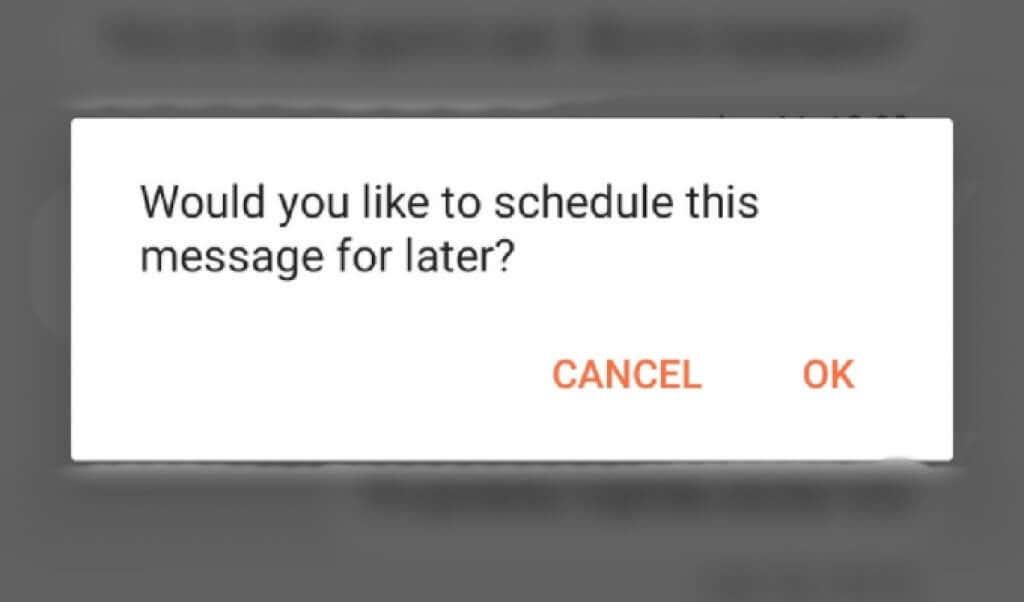
Cómo programar un mensaje de texto en Android en su aplicación Native Messages
Así que escribiste un mensaje de texto pero decidiste enviarlo en otro momento. La buena noticia es que puede programar y enviar su mensaje más tarde, sin importar qué dispositivo Android tenga. Sin embargo, dependiendo de su modelo, necesitará usar una aplicación de terceros para hacerlo o no.
Por ejemplo, si tiene un teléfono Samsung, puede usar su aplicación Mensajes nativa llamada Mensajes Samsung para programar sus mensajes de texto. Para hacer eso, siga los pasos a continuación.
- Abra la aplicación Samsung Messages, busque el contacto al que desea enviar un mensaje y escriba su texto.
- Seleccione el ícono de flecha en el lado izquierdo del texto, luego seleccione el ícono más para revelar opciones adicionales.
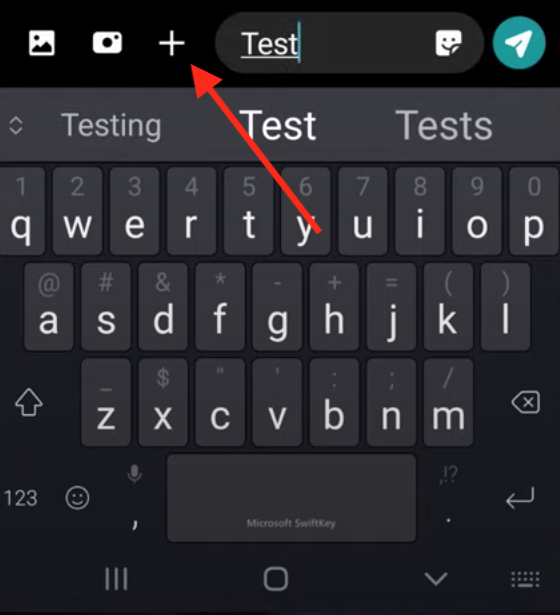
- De las opciones, seleccione Programar mensaje .
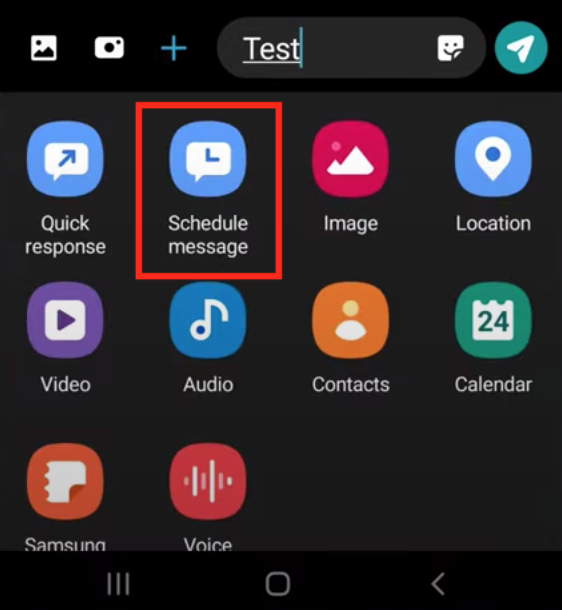
- Elija la hora y la fecha en que desea que se envíe su mensaje. Seleccione Listo para confirmar.
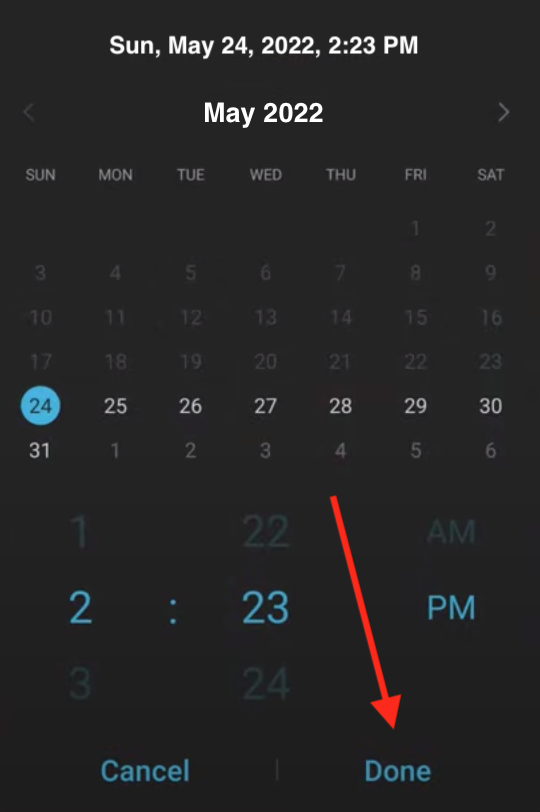
- Para terminar de programar su mensaje, seleccione Enviar .
Cómo programar un mensaje de texto usando Google Messages
En muchos modelos de teléfonos inteligentes Android, Google Messages es la aplicación nativa de Messages. Si ese es el caso, programar mensajes de texto en Android se vuelve aún más fácil.
Para programar un mensaje de texto en Mensajes de Google, siga los pasos a continuación.
- Abre Google Messages y escribe tu texto.
- Mantenga pulsado el botón Enviar hasta que aparezca la opción Envío programado y selecciónela.
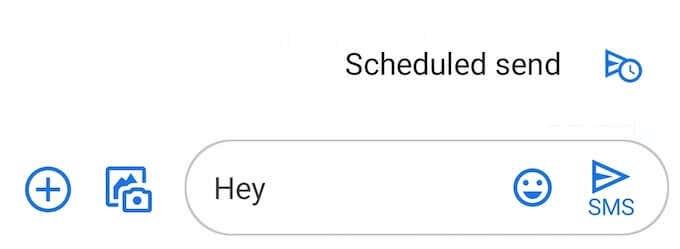
- Elija una fecha y hora en la que desea que se envíe el texto.
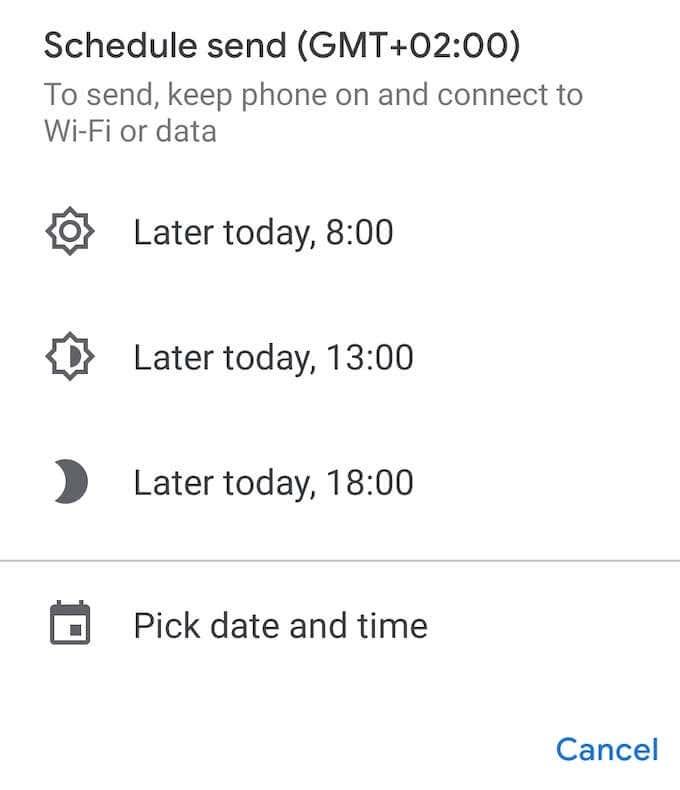
- Seleccione Enviar para confirmar. El botón ahora mostrará un pequeño ícono de reloj que significa que su mensaje está programado.
Qué hacer si no puede programar un mensaje de texto en Google Messages
Si abrió su aplicación nativa de Mensajes y no encontró la opción de envío programado , podría significar una de las dos cosas. Su aplicación Mensajes nativa es diferente de Mensajes de Google, en cuyo caso simplemente puede descargar e instalar Mensajes de Google para que funcione.
Alternativamente, es posible que la función aún no se haya implementado para usted. Puede esperar a que le llegue la actualización o buscar Mensajes de Google en Play Store y unirse al programa beta en la página del producto. La versión beta de la aplicación incluirá la función.
Use aplicaciones de terceros para programar un mensaje de texto en Android
También puede usar una aplicación de terceros para poder programar sus mensajes de texto y usar otras soluciones.
Use Pulse SMS para posponer sus mensajes de texto
Si no te gusta usar Google Messages, Pulse SMS es una buena alternativa. El logotipo de Pulse SMS incluso se parece al de Google Messages. Naturalmente, el proceso de programar un mensaje de texto en Pulse SMS también imita a Google Messages.
Después de descargar e instalar la aplicación, ábrala y seleccione el ícono más en la esquina inferior derecha de la aplicación. Elija el contacto al que desea enviar un mensaje de texto. Luego, mantenga presionado el botón Enviar a la derecha hasta que vea la opción para programar el texto.
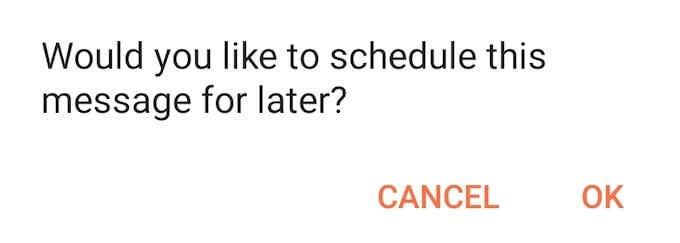
Seleccione la fecha y la hora en que desea que se envíe su mensaje y seleccione Aceptar . Escriba su mensaje y seleccione Guardar .
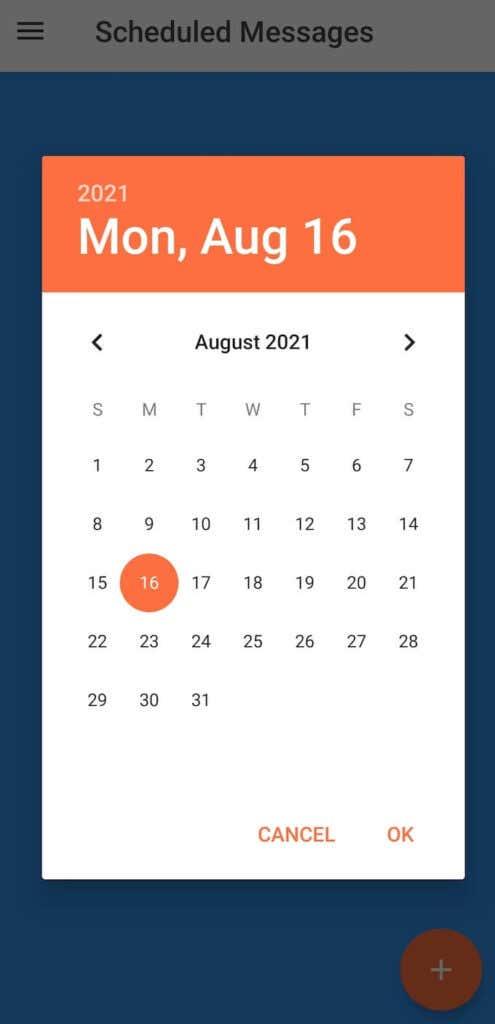
Pulse SMS lo enviará el día y la hora que elija.
Programe sus mensajes de texto usando Do It Later
Do It Later suena como una aplicación para procrastinar, pero es una aplicación para automatizar tus mensajes. Además de programar sus correos electrónicos y mensajes de texto para que se envíen más tarde, Do It Later le permite responder automáticamente llamadas, mensajes de texto, mensajes de WhatsApp e incluso correos electrónicos.
Para programar un mensaje de texto en Do It Later, abra la aplicación, seleccione el ícono más en la esquina inferior derecha de su pantalla, luego elija Mensaje . A continuación, agregue el destinatario, escriba su mensaje y seleccione cuándo desea que la aplicación lo envíe.
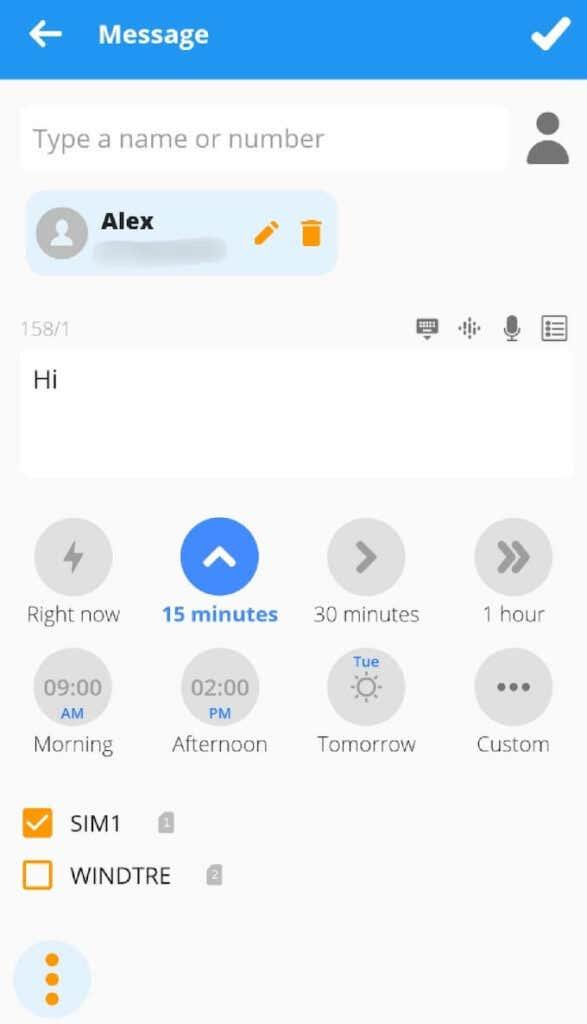
Para confirmar, seleccione el icono de marca en la esquina superior derecha de la pantalla. Do It Later se encargará del resto por usted.
Escriba ahora, envíe más tarde
Escribir un pensamiento cuando se te cruza por la mente siempre ayuda a recordarlo más tarde. Lo mismo es cierto para los mensajes de texto. Así que escribe tu mensaje en el momento en que lo pienses y, si no te parece el momento adecuado para enviarlo, prográmalo para que se envíe más tarde.
¿Programas tus textos en Android? ¿Qué aplicación usas para ello? Comparta su experiencia con la postergación de mensajes de texto en la sección de comentarios a continuación.